WordPress 양식 전환을 추적하는 방법(단계별)
게시 됨: 2021-09-03웹사이트에서 WordPress 양식 전환을 추적하는 쉬운 방법을 원하십니까?
사이트에서 가장 많은 전환을 유도하는 양식을 추적하면 가장 최적화된 양식을 파악하여 필요한 부분을 개선할 수 있습니다.
이 기사에서는 양식이 얼마나 잘 변환되는지 추적할 수 있도록 가능한 가장 쉬운 방법으로 WordPress 양식 변환을 추적하는 방법을 보여줍니다.
다음은 빠른 탐색을 위한 목차입니다.
- 새 양식 만들기
- MonsterInsights 플러그인 설치 및 활성화
- 웹사이트를 Google Analytics에 연결
- Forms Addon 설치 및 활성화
- WordPress 양식 전환 추적
파헤쳐보자!
WordPress 양식 전환을 추적하는 방법?
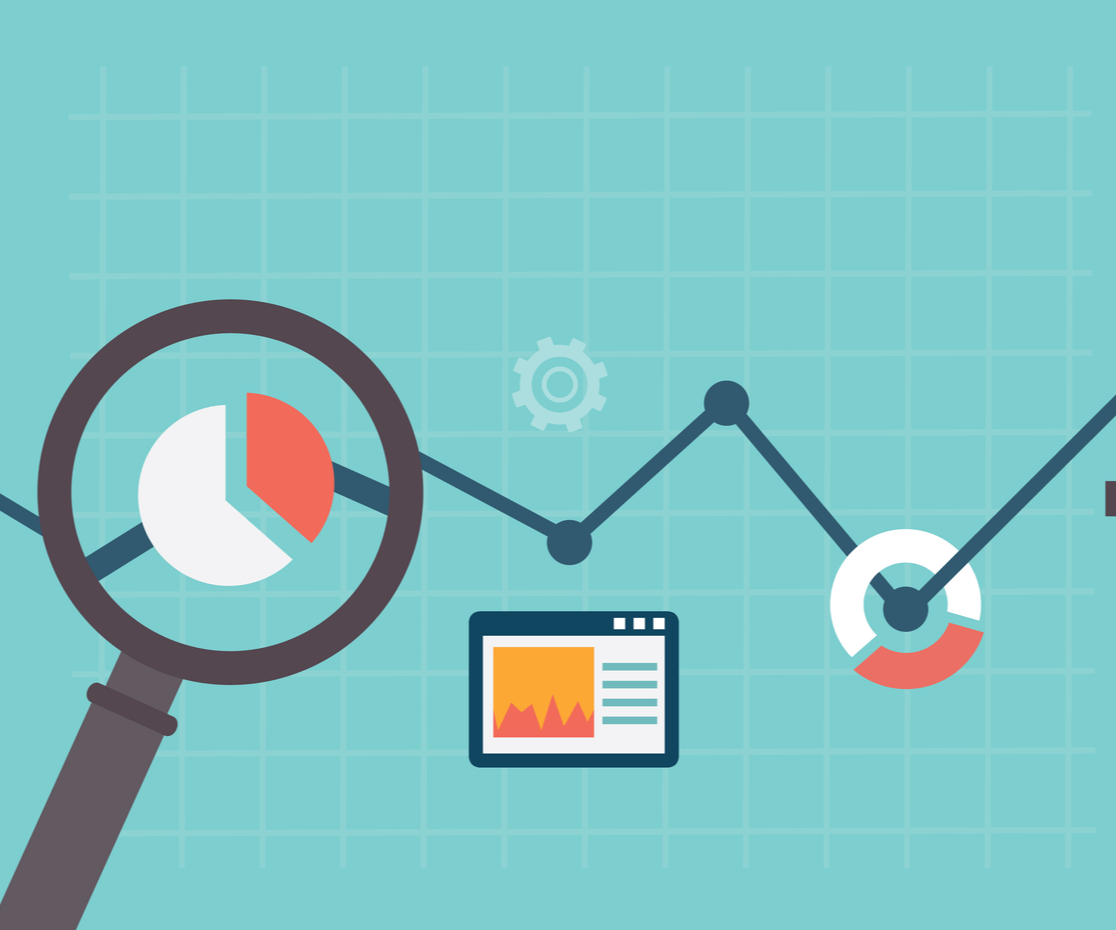
Google 분석에서 목표를 설정하여 WordPress 양식 전환을 추적할 수 있습니다. 이 방법에서는 사이트에 추적 코드를 수동으로 추가한 다음 Google Analytics에서 목표 를 구성해야 합니다.
웹사이트에 하나 이상의 양식이 있는 경우 모든 양식에 대해 목표를 설정해야 하며, 이는 약간의 시간이 소요되고 기술적인 작업입니다.
WordPress 양식 전환을 추적하는 가장 쉬운 방법이므로 MonsterInsights 플러그인을 사용하는 것이 좋습니다.
MonsterInsights는 WordPress를 위한 최고의 분석 플러그인입니다. 모든 유형의 WordPress 양식을 추적하고 노출수, 전환수 및 전환율을 포함한 자세한 보고서를 볼 수 있습니다.
MonsterInsights는 또한 사이트 방문자가 어디에서 오고 사이트에 도착한 후 무엇을 하는지 이해하는 데 도움이 되는 데이터를 제공합니다.
MonsterInsights 사용의 이점 중 하나는 WordPress 대시보드에서 모든 양식 변환 데이터를 볼 수 있다는 것입니다.
이제 MonsterInsights를 사용하여 WordPress 양식 변환을 추적하는 방법을 살펴보겠습니다.
1단계: 새 양식 만들기
가장 먼저 해야 할 일은 WPForms 플러그인을 설치하고 활성화하는 것입니다. 자세한 내용은 WordPress에 플러그인을 설치하는 방법에 대한 이 단계별 가이드를 참조하세요.
다음으로 WordPress 양식을 만들어야 합니다. 시작하기 위한 예로 간단한 문의 양식을 만드는 방법에 대한 자습서를 참조하십시오.
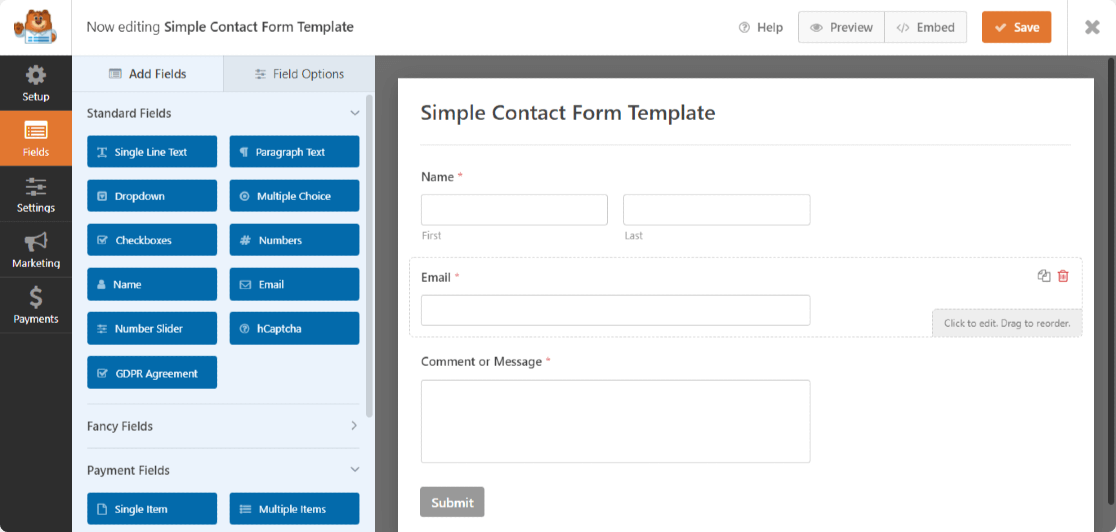
여기서는 간단한 문의 양식을 사용하고 있습니다. 그러나 WPForms 플러그인 템플릿을 사용하여 다양한 유형의 양식을 만들 수 있습니다.
- 고객으로부터 직접 지불을 수락하는 간단한 주문 양식
- 사이트 방문자로부터 추가 정보를 수집하기 위한 파일 업로드 양식
- 사용 가능한 공석을 채우기 위한 구직 신청서
- 귀하의 비즈니스에 대한 고객 피드백을 수집하기 위한 설문조사 양식
- 그리고 더 많은.
지금 온라인 양식 만들기
WPForms 양식 템플릿 라이브러리에는 웹사이트를 위한 모든 유형의 양식을 만드는 데 사용할 수 있는 300개 이상의 사전 제작된 양식 템플릿이 있습니다.
2단계: MonsterInsights 플러그인 설치 및 활성화
이제 MonsterInsights 플러그인을 설치하고 활성화해야 합니다.
MonsterInsights Pro 플러그인을 구입한 후 페이지 상단의 로그인 링크를 클릭하여 MonsterInsights 계정에 로그인 하십시오.
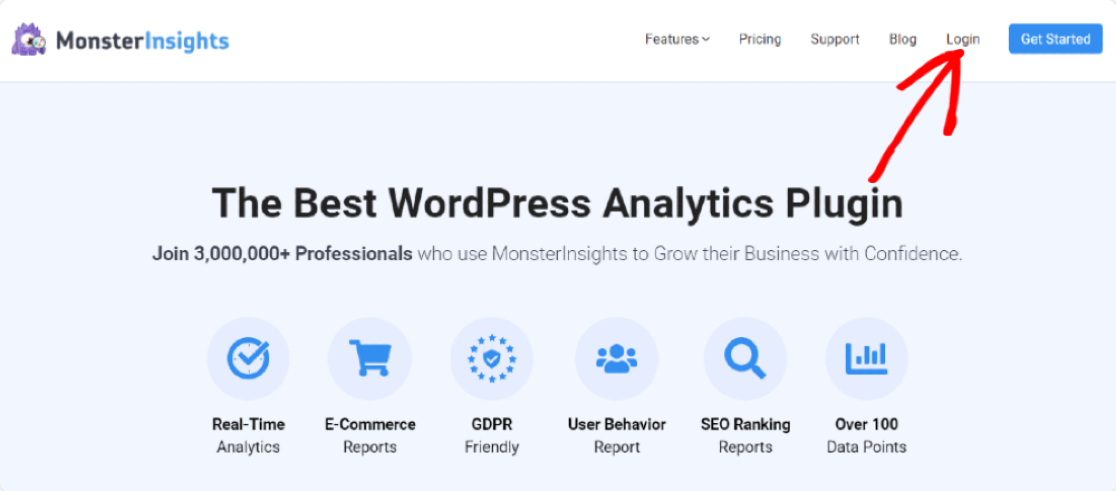
그런 다음 계정 페이지의 다운로드 탭으로 이동하여 MonsterInsights 다운로드 버튼을 클릭합니다.

참고: 다음 단계로 이동하기 전에 웹사이트에 있는 다른 Google 애널리틱스 플러그인이나 추적 코드를 비활성화하고 제거해야 합니다.
플러그인을 다운로드했으므로 WordPress 웹사이트로 이동하여 사이트에 플러그인을 설치하고 활성화합니다.
WordPress 웹 사이트 대시보드에서 플러그인 » 새로 추가로 이동합니다.
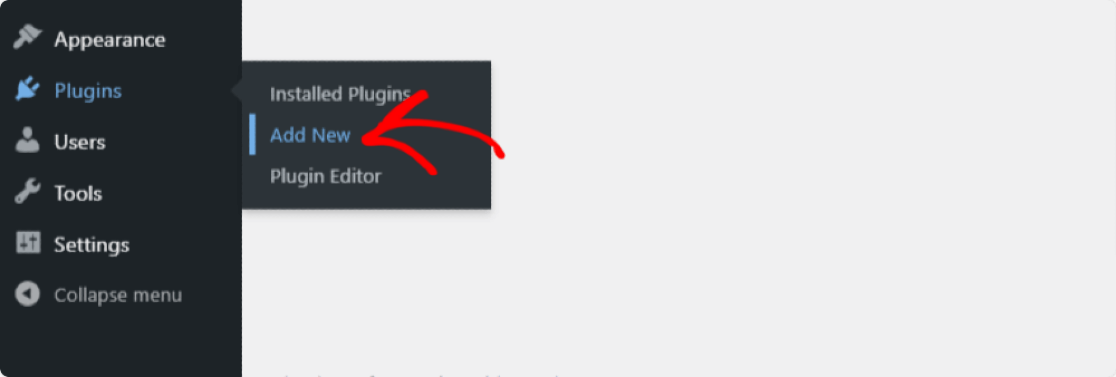
화면 상단 근처에 있는 플러그인 업로드 버튼을 클릭합니다.

MonsterInsights 계정에서 방금 다운로드한 zip 파일을 선택합니다.
지금 설치를 클릭하여 파일을 업로드하고 웹사이트에 설치합니다.
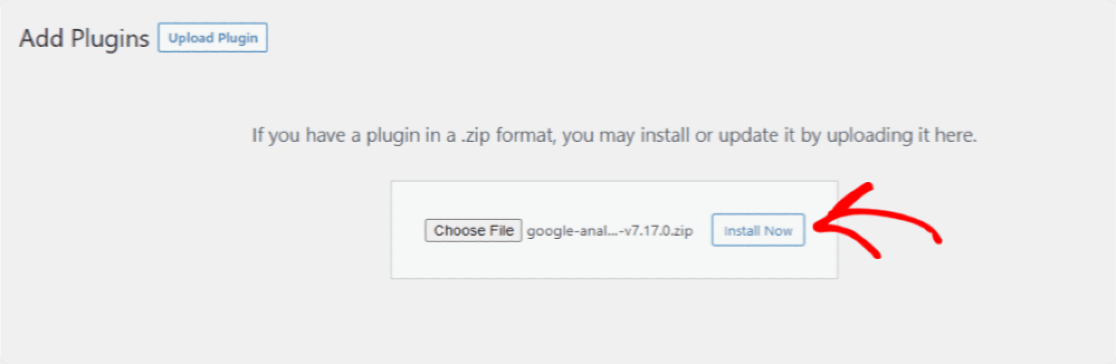
업로드되면 플러그인 활성화를 클릭하여 사이트에서 활성화하십시오.
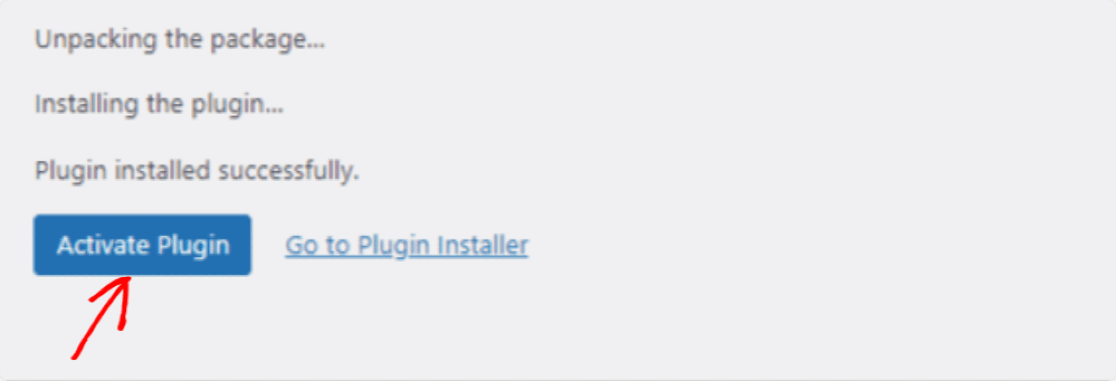
엄청난! 이제 귀하의 사이트에서 MonsterInsights가 활성화되었습니다. 이제 구글애널리틱스와 연결하기 위해 제대로 설정해야 합니다.
3단계: MonsterInsights 플러그인 설정
이 단계에서는 MonsterInsights의 마법사 설정 프로세스를 살펴보겠습니다.
MonsterInsights 플러그인을 활성화하자마자 마법사 설정 페이지가 열립니다. 마법사 시작 버튼을 클릭합니다.
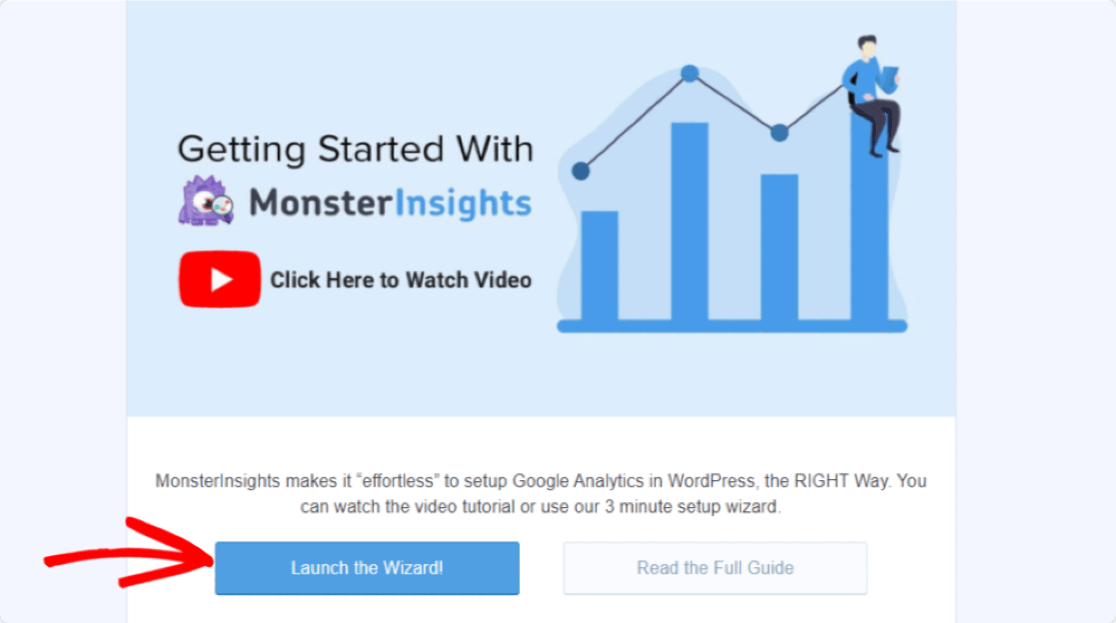

마법사 설정의 첫 번째 단계에서 비즈니스 카테고리를 선택해야 합니다. 완료되면 저장하고 계속하기 버튼을 클릭합니다.
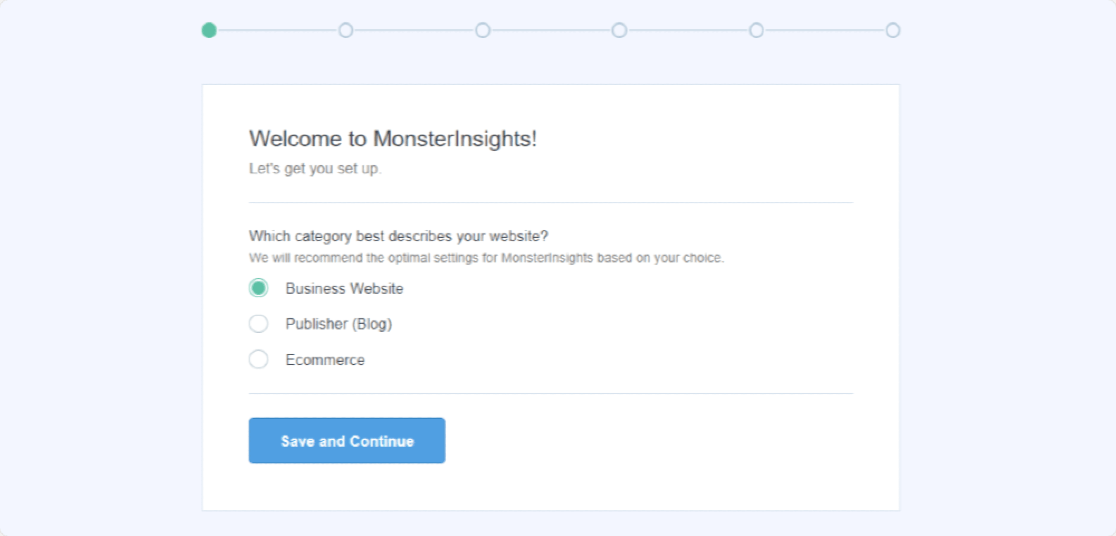
이제 Analytics 계정을 WordPress 웹사이트와 연결하려면 라이선스 키 를 추가해야 합니다.
그렇게 하려면 MonsterInsights 계정의 내 계정 페이지로 이동하고 계정의 다운로드 탭에서 라이선스 키를 찾을 수 있습니다.
라이선스 키를 복사하여 라이선스 키 필드에 붙여넣고 Connect MonsterInsights 버튼을 클릭합니다.
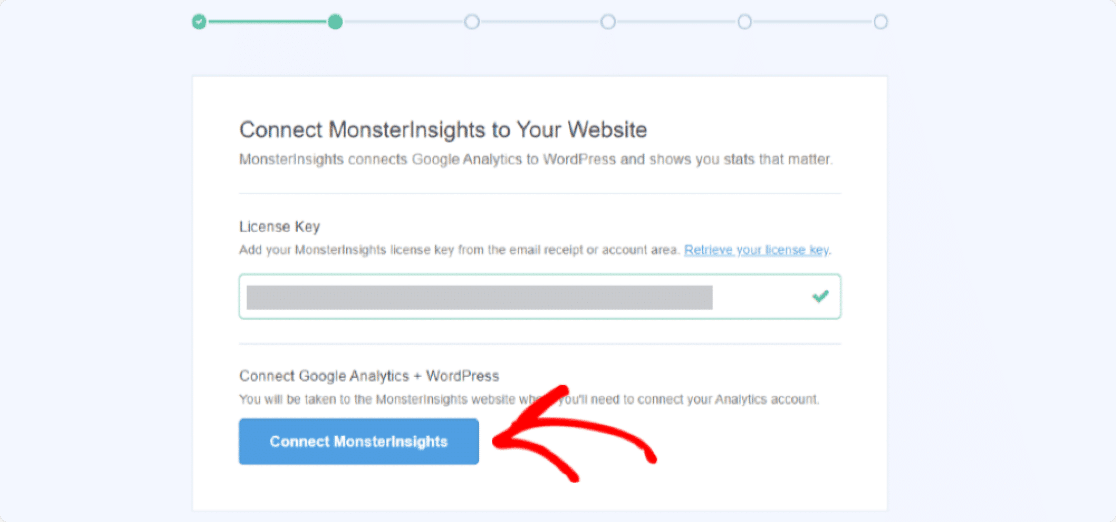
다음 단계는 마법사 설정 프로세스의 가장 중요한 단계입니다. 여기에서 WordPress 웹사이트를 Google Analytics 계정에 연결해야 합니다.
운 좋게도 이것은 수행하기가 매우 쉽고 MonsterInsights로 코딩할 필요가 없습니다.
이 단계를 완료하기 전에 Google Analytics 계정이 있는지 확인하십시오. 또한 WordPress에 Google Analytics를 추가하는 방법에 대한 가이드를 확인할 수 있습니다.
이제 계정을 선택합니다.
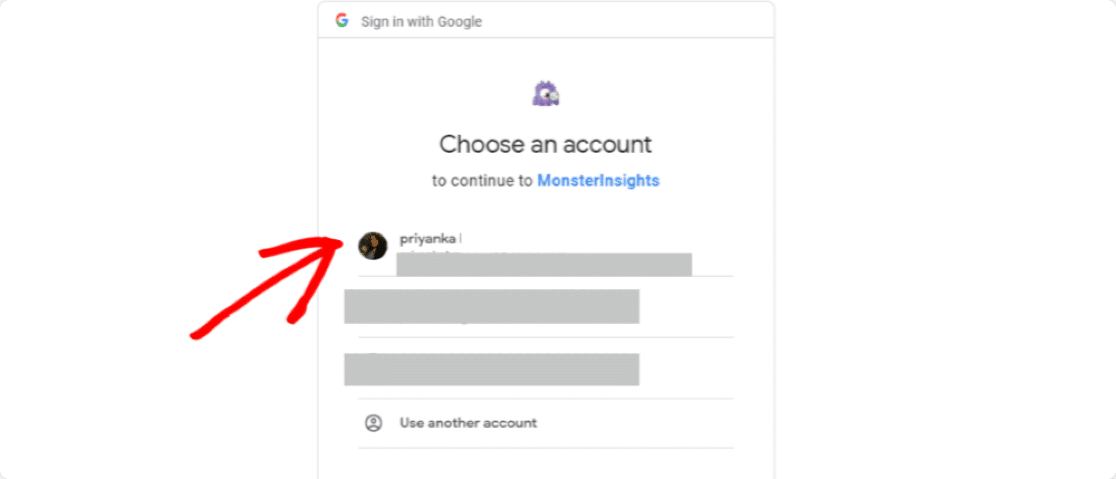
메시지가 표시되면 허용 버튼을 클릭하여 MonsterInsights가 Google Analytics 데이터에 액세스할 수 있도록 합니다.
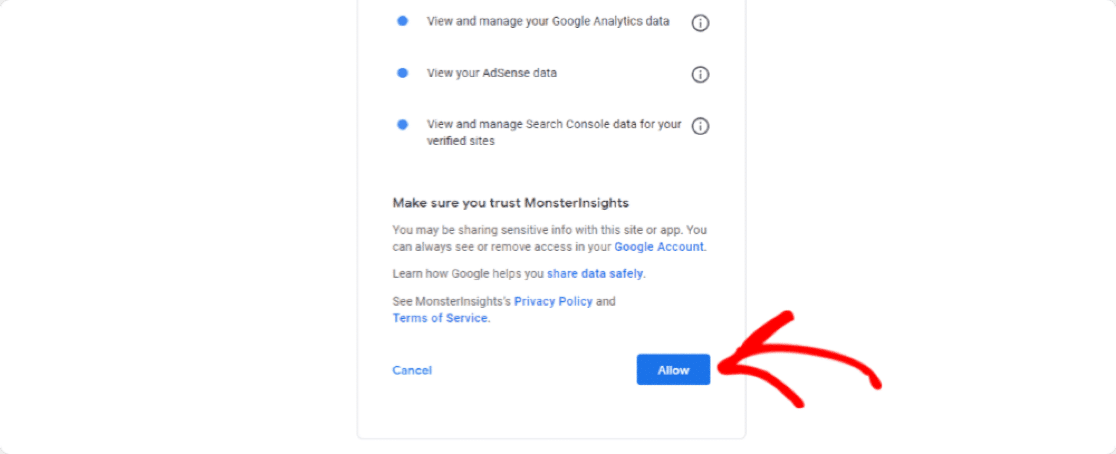
그런 다음 인증할 웹 사이트 프로필을 선택하고 연결 완료 를 클릭 합니다 .
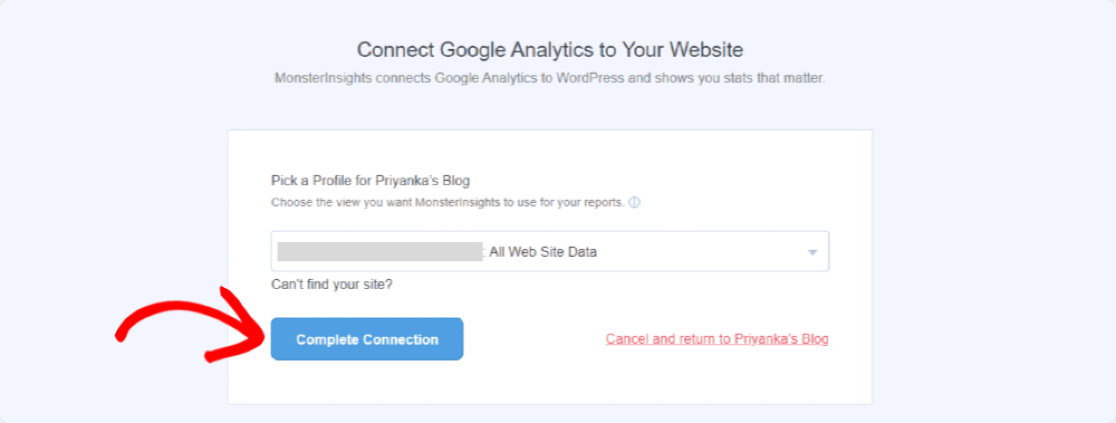
이제 권장 설정 페이지가 열립니다. 이러한 설정을 구성하고 저장하고 계속하기를 클릭 합니다.
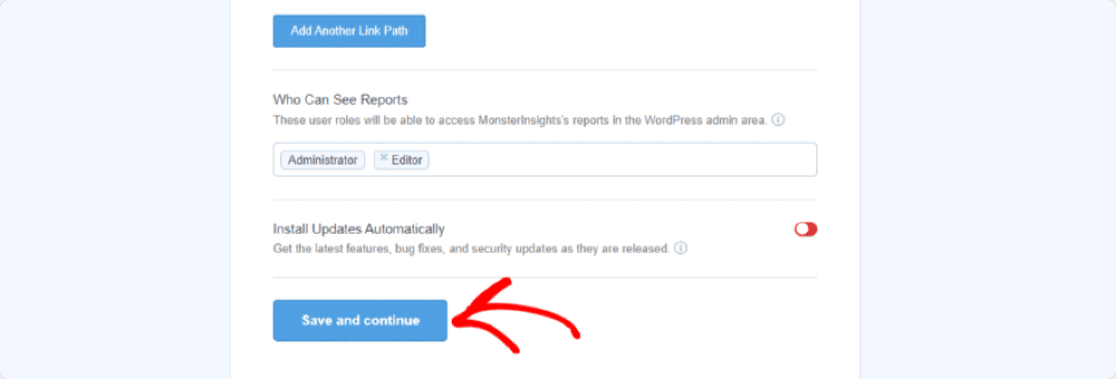
다음 단계에서 MonsterInsights는 추천 애드온 을 보여줍니다 .
4단계: Forms Addon 설치 및 활성화
WordPress 양식 전환을 추적하기 전에 MonsterInsights Forms 애드온을 설치하고 활성화해야 합니다.
애드온 설치 버튼을 클릭합니다.
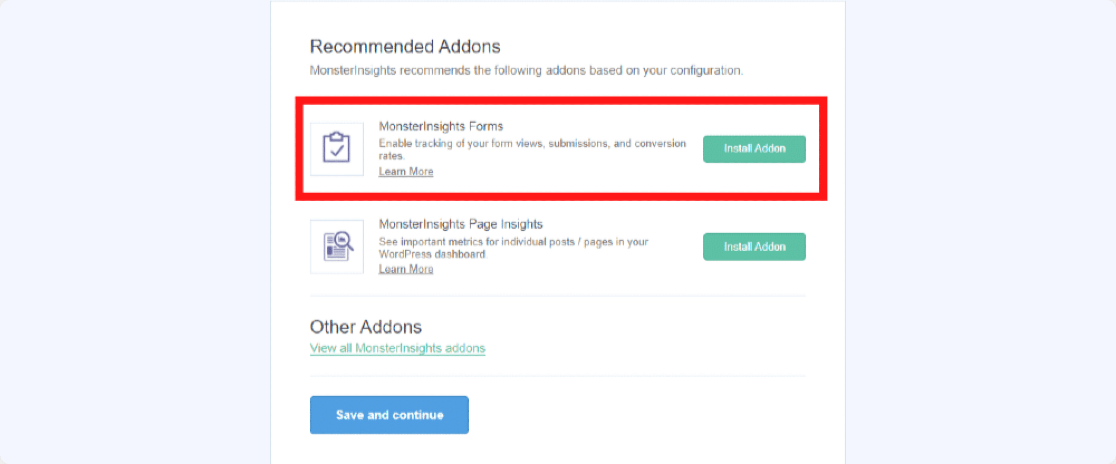
양식 애드온이 활성화되면 저장하고 계속하기 버튼을 클릭합니다.
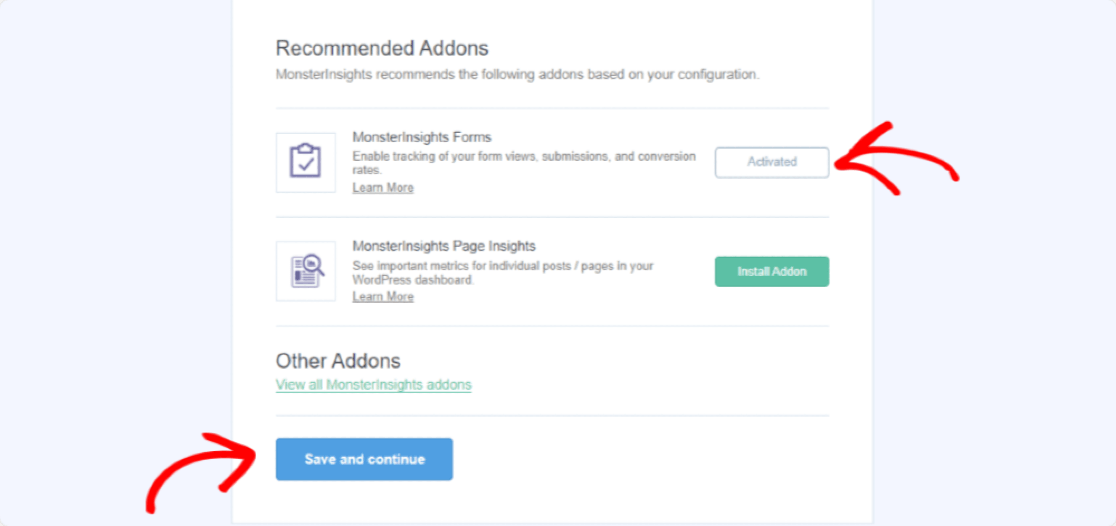
이제 Forms 애드온에서 양식 전환 추적을 시작할 준비가 되었습니다.
Forms 애드온의 가장 큰 장점은 간단히 설치하고 활성화하여 양식 보기와 전환을 쉽게 추적할 수 있다는 것입니다. 설정을 구성할 필요가 없습니다. 애드온은 그냥 작동합니다.
MonsterInsights를 사용하여 양식 전환 보고서를 보는 방법을 살펴보겠습니다.
5단계: WordPress 양식 전환 추적
WordPress 양식이 어떻게 변환되는지 보려면 WordPress 대시보드에서 Insights » Reports 로 이동하십시오.
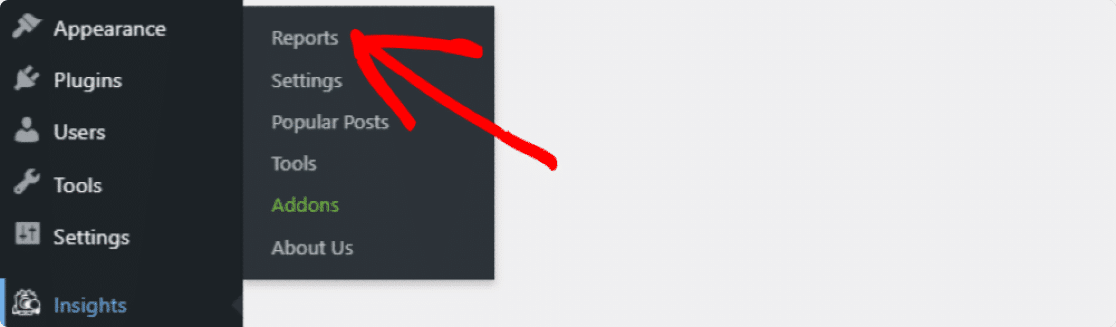
여기에서 양식 탭을 클릭하여 사이트의 양식 보고서를 확인하십시오.
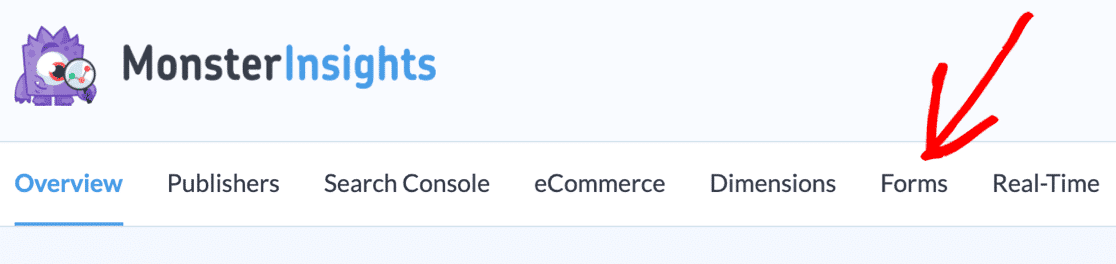
여기에서 각 양식의 노출수 , 전환수 및 전환율 과 같은 분석 데이터를 포함한 자세한 양식 보고서를 찾을 수 있습니다.
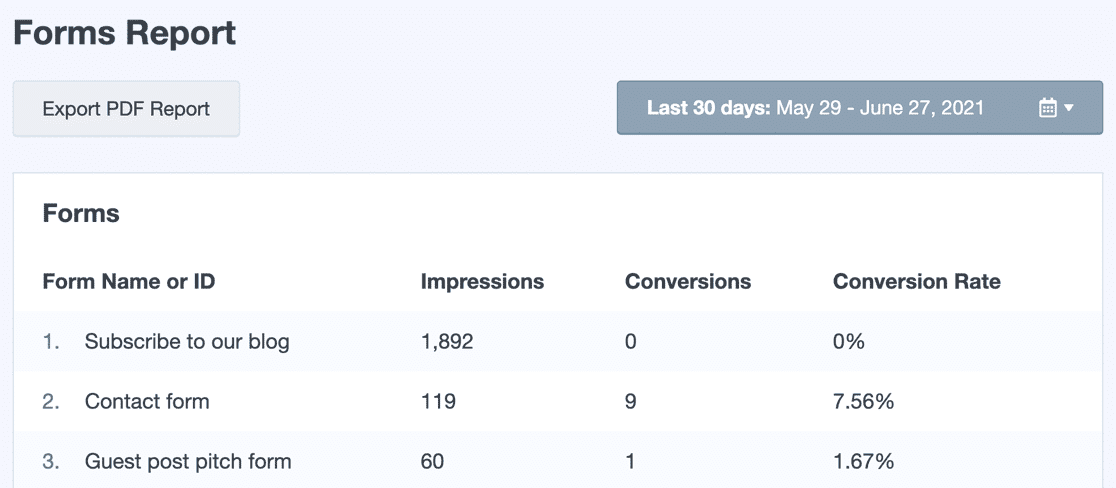
원하는 경우 모든 양식 데이터를 PDF로 내보낼 수도 있습니다 .
Facebook Pixel을 사용하여 양식 제출 추적
그리고 당신은 그것을 가지고 있습니다! 이제 WordPress 양식 전환을 추적하는 쉬운 방법을 알게 되었습니다. 유사한 방법을 사용하여 Facebook Pixel로 양식 제출을 추적할 수 있습니다.
양식 조회수와 전환율을 높이는 방법을 알고 싶다면 문의 양식 전환율을 개선하기 위한 연구 기반 팁을 확인하십시오.
그래서, 당신은 무엇을 기다리고 있습니까? 지금 가장 강력한 WordPress 양식 플러그인을 시작하십시오.
이 기사가 마음에 든다면 Facebook과 Twitter에서 우리를 팔로우하십시오.
